Discord je jednou z předních platforem pro komunikaci mezi hráči, profesionály a různými komunitami. Aplikace čelí identickým provozním problémům jako jiné softwarové programy. Uživatelé však někdy zažívají přerušení při jejich používání. Považují Discordovu nereagování za jeden z nejvíce nepříjemných problémů. Přerušení služby Discordu je dráždivé pro uživatele, kteří chtějí mluvit s ostatními a účastnit se diskusí. K dispozici je několik opatření k řešení těchto provozních otázek. Tento článek prozkoumá důvody Discord nefunguje a jak je opravit. Dále bude analyzovat bezpečné používání této platformy, zejména pro děti.
Běžné příčiny nesouhlasu nefungují
Chyby ve funkcích Discordu, jako je nefunkční, se mohou objevit z různých důvodů. Obecné povědomí o kořenových faktorech zjednoduší vaše diagnostické úsilí. Níže jsou uvedeny některé z nejčastějších faktorů:
1. Problémy s připojením k internetu
Slabé nebo nestabilní připojení k internetu zůstává hlavní příčinou problémů s neshody. Sluggish Internet nebo nepravidelné odpojení způsobují hlasové zpoždění a také zabrání odesílání zpráv
2. Výpadek serveru
Někdy výpadek serveru představuje problém. Servery Discord vyžadují plánovanou údržbu, což může vést k problémům s připojením nebo výkonem.
3. zastaralá verze aplikace
Použití zastaralé verze softwaru Discord může vést k problémům s kompatibilitou aplikací. Discord poskytuje pravidelné aktualizace, které se zabývají technickými problémy a zvyšují zabezpečení platformy. Přidává také nové funkce. Připojení a fungování vaší aplikace lze přerušit, když vaše verze aplikace zaostává za aktuální verzi.
4. Budování mezipaměti
Discord zvyšuje svůj výkon udržováním dočasného systému ukládání dat, známý jako mezipaměť. Akumulace souborů mezipaměti v systému může někdy vést k problémům. Růst obsahu mezipaměti na velkou velikost vede k pomalému výkonu, což vytváří závady.
5. Konfliktní software
Funkce Discordu lze narušit softwarem vašeho zařízení, včetně antivirových programů a firewall. Nesprávné nakonfigurované antivirové programy mohou někdy způsobit problémy s neshody a zabránit tomu, aby aplikace správně fungovala.
6. zastaralý operační systém
Operační systém vašeho zařízení vyžaduje hladkou kompatibilitu s Discordem. Operační systém vašeho zařízení musí být aktuální, protože starší verze nebudou podporovat nejnovější verzi Discordu. To by mohlo způsobit provozní problémy.
Chraňte své děti před nevhodným obsahem na Discordu s dětmi FlashGet .
Jak opravit Discord, když to nefunguje?
Po určení zdroje vašeho problému jej můžete začít řešit. Níže jsou uvedeny některé postupy pro odstraňování problémů pomoc Fulls of Discord, které nefungují:
Zkontrolujte připojení k internetu
Problém s připojením Discordu vyžaduje prozkoumání vašeho připojení k internetu. Nestabilní nebo pomalé připojení k internetu na vašem zařízení bude mít za následek zpoždění hlasu a selhání přenosu zpráv. Můžete také čelit odpojení serveru úplně.
Chcete -li zkontrolovat své připojení:
- Ověřte, zda je váš přístup k internetu aktivní. Kromě toho použijte kabel Ethernet namísto Wi-Fi k vytvoření přímého připojení k routeru při testování problémů s připojením.
- Měli byste otestovat rychlost internetu pomocí SpeedTest.net nebo jiného podobného nástroje. Optimální rychlost spuštění neshody vyžaduje minimální rychlost stahování a nahrávání 1 MBPS.
- Problémy s připojením, které neustále vznikají, by měly být vyřešeny provedením restartu vašeho modemu nebo routeru pro obnovení síťového signálu.
Zkontrolujte stav serveru Discord
Někdy může problém vycházet z problémů serveru Discord. Platforma Discordu může provádět údržbu systému nebo uživatelé by se mohli setkat s neočekávanými selháními sítě, které narušují síťové připojení.
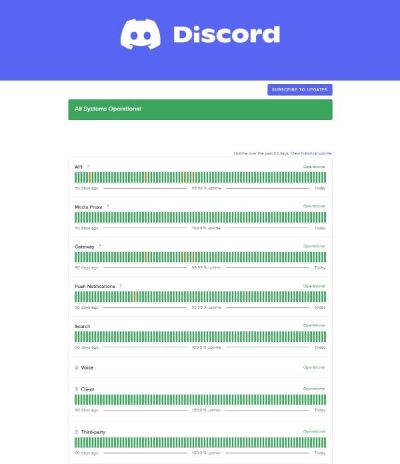
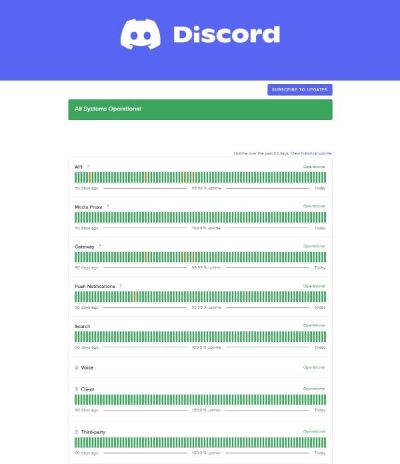
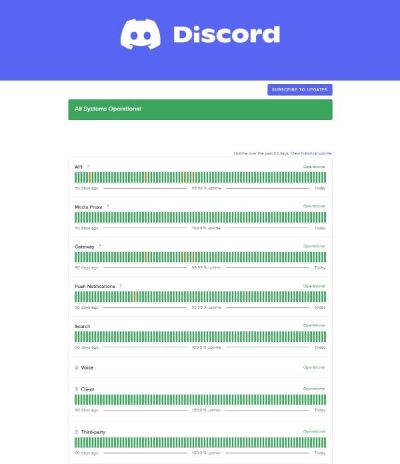
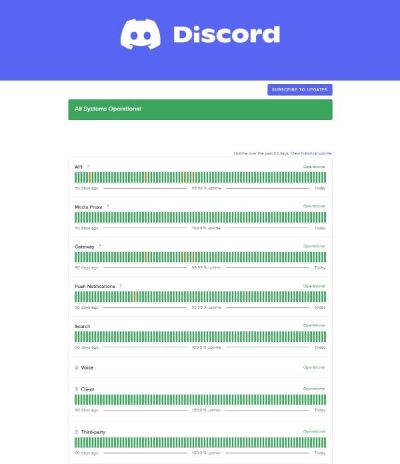
Chcete -li zkontrolovat stav serveru:
- Uživatelé mohou zkontrolovat oficiální stránku stavu Discord a identifikovat všechny aktuální problémy se serverem.
- Uživatelé mohou jednoduše počkat, až Discord opraví výpadek serveru.
Aktualizujte Discord
Uživatelé Discord mohou zažít různé problémy s připojením v důsledku použití staré verze programu. Provádění pravidelných aktualizací poskytuje přístup k nejnovější verzi spolu s novými funkčními vylepšeními.
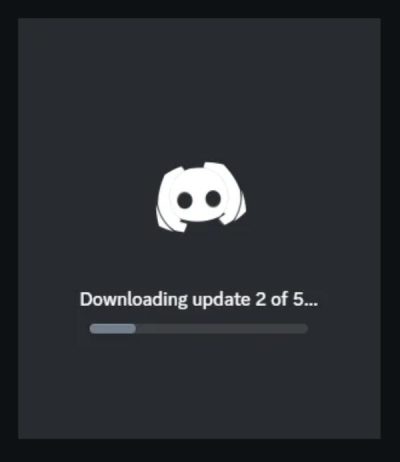
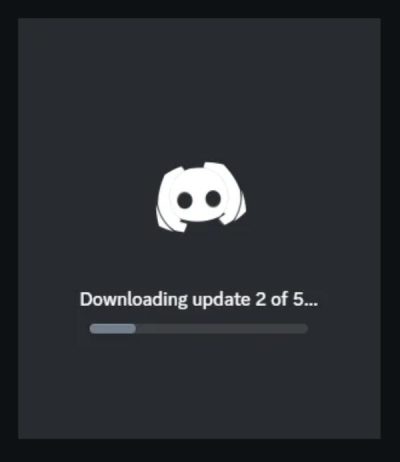
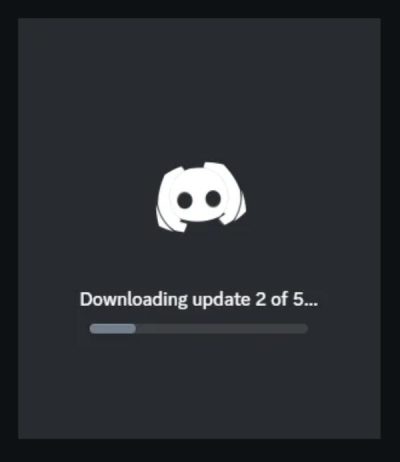
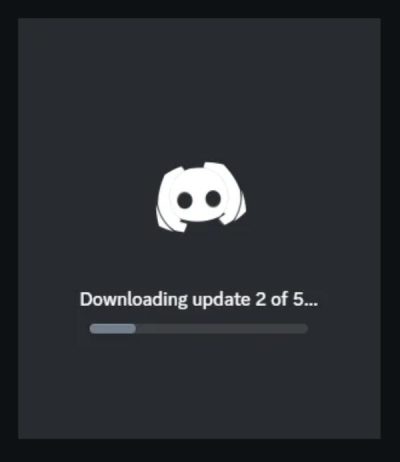
Aktualizovat Discord:
- Uživatelé systému Windows by měli přejít na aplikaci Discord a pro přístup na stránku Nastavení na levém dolním rohu použijte ikonu ozubeného ozubeného kola. Před výběrem kontroly aktualizací vyberte část aktualizace z dolní části obrazovky.
- Aktualizace pro Discord automaticky aktivuje stahování, po kterém následuje instalace aktualizace. Discord vyžaduje, abyste restartovali aplikaci pro vaše úpravy, aby se projevily.
- Mobilní uživatelé Discord by měli přejít do obchodu s aplikacemi v obchodě iOS nebo Google Play na Androidu a zkontrolovat dostupné aktualizace.
Clear Discord's Cache
Vymazání mezipaměti Discord eliminuje problémy s výkonem i chyby související s daty způsobené poškozeným nebo nadměrným ukládáním dat.
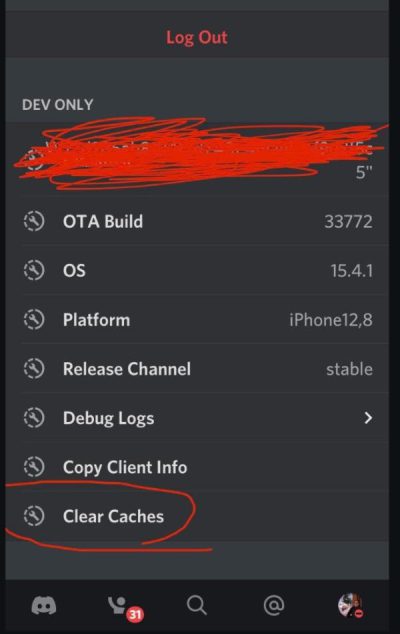
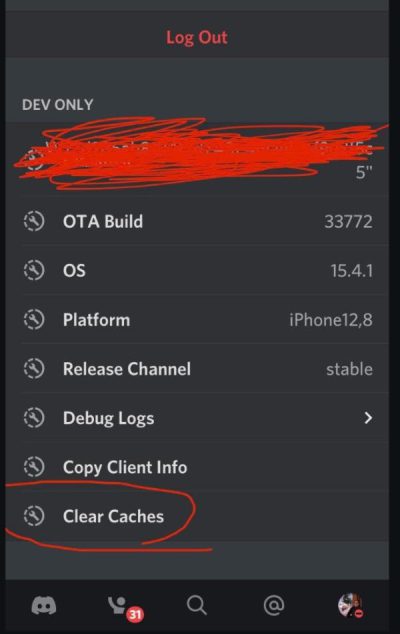
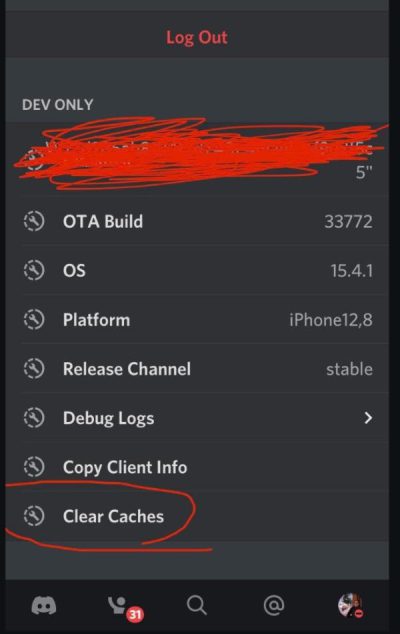
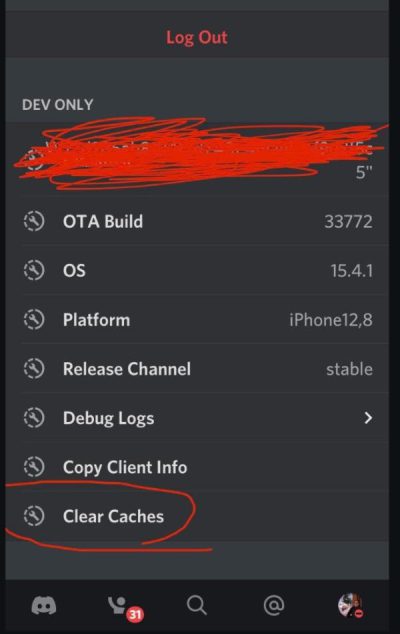
Chcete -li vyčistit mezipaměť:
- Uživatelé v systémech Windows by měli přistupovat k průzkumníkovi souborů a vyhledat adresář % AppData %. Přejděte do složky Discord a poté ji smažte. Po smazání mezipaměti Discordu se aplikace automaticky resetuje.
- V rámci MACOS by měli uživatelé přejít na Finder a vyhledat adresář ~/knihovny/aplikací podpory/Discord. Vymazání mezipaměti odstraněním složky Discordu resetuje program na jeho výchozí nastavení .
- Pokračujte k restartu Discordu až po odebrání souborů mezipaměti.
Zakázat konfliktní software
Antivirové programy nebo firewally mohou blokovat konektivitu Discordu. Dočasné pozastavení aplikací třetích stran vám umožňuje určit, zda začne znovu fungovat nesouhlas.
Vypnutí antiviru nebo firewallu:
- Spusťte svůj antivirový program a deaktivujte jeho ochranu zabezpečení prostřednictvím svého dočasného režimu.
- Proces vypnutí ochrany v reálném čase v Windows Defender začíná navigací na Nastavení > Aktualizace a zabezpečení> Zabezpečení Windows.
- Když je bezpečnostní software deaktivován, měli byste vyzkoušet, zda je správně Discord OPE ohodnoťte S. Pokud chcete, aby aplikace ohodnoťte úspěšně nastavit oprávnění Discord ve svém softwaru nastavení pokud chcete, aby byla aplikace.
Aktualizujte svůj operační systém
Problémy mohou nastat při spuštění zastaralého operačního systému, protože Discord vyžaduje, aby kompatibilní verze správně fungovala. Aktualizace systémů poskytují základní bezpečnostní záplaty spolu s funkcemi kompatibility, které zajišťují správný aplikační výkon Discordu.
Přeinstalovat Discord
Posledním krokem k vyřešení problémů s Discordem je úplná odinstalace a přeinstalování aplikace. Eliminace a reinstalace aplikace slouží jako řešení pro opravu poruch systému, které pramení z korupce souboru nebo systému.
Jak zabránit problémům nesouhlasu v budoucnosti?
Roztoky uvedená výše pomoc vyřeší většinu problémů souvisejících s neshody, jako je to, že nefunguje; Lze však přijmout několik preventivních opatření ke snížení pravděpodobnosti budoucích otázek.
Povolit automatické aktualizace
Zakázání manuálních aktualizací pro Discord vytváří přímou metodu prevence problémů, které jsou výsledkem zastaralého softwaru. Funkce automatické aktualizace umožňuje nepřetržitě přistupovat k novým funkcím a nezbytným aktualizacím zabezpečení.
Pravidelně vymazat mezipaměť
Pravidelně vyčistíte mezipaměť Discordu prostřednictvím správné údržby pomoc se vyhněte problémům s výkonem a technickým chybám. Periodické zúčtování mezipaměti Discordu by se mělo stát součástí vašeho rozvrhu, aby se zajistilo program programu ohodnoťte bez přerušení.
Použijte stabilní připojení k internetu
Úspěšný běh vaší aplikace Discord závisí na použití stabilního a spolehlivého připojení k internetu. Škrticí připojení k internetu může negativně ovlivnit funkčnost nesouhlasu, což způsobuje problémy s výkonem a narušení služeb. Nejspolehlivější spojení pro Discord je prostřednictvím kabelového ethernetového připojení, protože poskytuje stabilní výkon.
Umožněte rodičovským kontrolám zabránit budoucím problémům
Když se rodiče snaží chránit používání neshody svých dětí, měli by to umožnit rodičovská kontrola zabránit problémům. Rodiče mohou chránit své děti prostřednictvím sledování aktivity spolu s nastavením čas obrazovky Omezení a použití filtrů k blokování nevhodného obsahu. Rodinné centrum v Discordu umožňuje rodičům sledovat vše, co jejich dítě dělá, a zároveň je chrání před DM před cizími lidmi.
Je Discord bezpečný pro děti?
Při použití neshody, o kterých by si rodiče měli být vědomi, vyvstává několik důležitých otázek.
Expozice nevhodnému obsahu
Rozsáhlý počet serverů si udržuje svou přítomnost na nesouhlasu. Tyto globální servery mohou občas zahrnovat nevhodný nebo škodlivý materiál. Kvůli slabému moderování, nevhodný obsah může projít.
Online predátoři
Dostupnost otevřené komunikace na Discordu umožňuje dětem setkat se s jednotlivci neznámý , včetně potenciálně nebezpečných predátorů. Predátoři, kteří kořistí mladší uživatelé, zahájí komunikaci tím, že se k nim osloví, aby se zapojili do nevhodných výměn.
Kyber šikana
Děti někdy zažijí obtěžování nebo šikanu prostřednictvím nesouhlasu, zejména při používání veřejných serverů. Může se to také stát při interakci s uživateli neznámý . Děti, které zažívají kyberšikanu, čelí nepříznivým účinkům na jejich duševní zdraví.
Závislost
Bylo prokázáno, že dlouhodobé použití nesouhlasu má nepříznivé účinky na školní práci a fyzickou aktivitu. Může také pohrávat s každodenními povinnostmi a povinnostmi pro školní děti. Zdravé návyky vyžadují, aby děti omezily svůj čas strávený na obrazovkách.
Nevhodné komunity
Servery veřejných nesouhlasů mohou vytvářet problematické atmosféry skupiny. Umožňuje dětem setkat se s nevhodným a destruktivním sociálním obsahem, jako je rasismus.
Udržujte bezpečný a funkční zážitek z neshody pro děti
Rodiče mohou zajistit bezpečnost během používání neshody jejich dítěte prostřednictvím různých aplikací třetích stran. Uživatelé mohou těžit z nástrojů jako FlashGet Kids Protože poskytuje bezpečnostní funkce určené k sledování a regulaci platformy Discord. Takové nástroje udržují bezpečnou online atmosféru. Takto:




1. Použití monitoru
Rodiče, kteří používají děti FlashGet , mohou sledovat aktivitu svých dětí v rámci Discordu. Aplikace umožňuje strážcům zobrazit, na které servery jejich děti jsou přístup a také zobrazují členy, se kterými komunikují, představením v reálném čase zrcadlení obrazovky.
2. set Omezení Času Obrazovky
Prostřednictvím dětí FlashGet mohou rodiče určit čas, kdy jejich děti tráví za nesouhlas. S pomoc této funkce mohou rodiče omezit čas, a proto vytvořit vyvážené prostředí.
Systém filtrování obsahu FlashGet Childs chrání děti před setkáním s nevhodným, explicitním materiálem v jakémkoli prohlížeči.
4. sledování DM
FlashGet Kids nabízí funkce, jako je sledování oznámení rodičům pomoc , sledujte jakýkoli DM nebo aktualizují jejich dítě na telefonu. Ať už je to z Discord nebo jakékoli jiné platformy, vždy budete mít na každou zprávu, že vaše dítě dostane rodič vrtulníku.
Závěr
Článek nastiňuje různé přístupy k vyřešení problémů s neshody, pokud platforma nefunguje správně. Naše diskuse se soustředila na řešení běžných problémů s neshody souvisejícími s připojením k internetu, aktualizacemi softwaru a dočasným ukládáním dat. Článek také představuje kroky řešení pro různé problémy, jako je Discord nefunguje. Rodiče musí pro své děti vytvořit bezpečnou a provozní platformu Discord. Rodiče to mohou dosáhnout využitím nástrojů FlashGet Kids. Umožňuje monitorování, omezení času obrazovky a nevhodné filtrování obsahu. Správné provedení těchto poradenství v oblasti údržby a bezpečnostních postupů umožní uživatelům udržovat své discordské prostředí hladké a běžící.

